
Unter den von Microsoft entwickelten Windows7-Betriebssystemserien ist Windows7 Ultimate die leistungsstärkste Version. Durch die Verwendung des Administratorstatus von Win7 Ultimate können Benutzer ihre Computer effektiver verwalten, um Datenschutz und Sicherheit auf ihren Computern zu gewährleisten. Im Folgenden erfahren Sie, wie Sie das Administratorkennwort in Win7 Ultimate festlegen.
Klicken Sie zunächst auf Start und suchen Sie dann nach Computer.
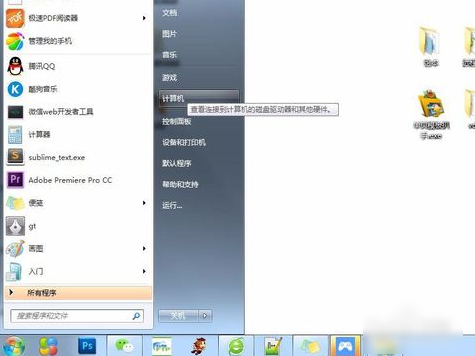
Klicken Sie dann mit der rechten Maustaste auf Computer und klicken Sie auf Verwalten.
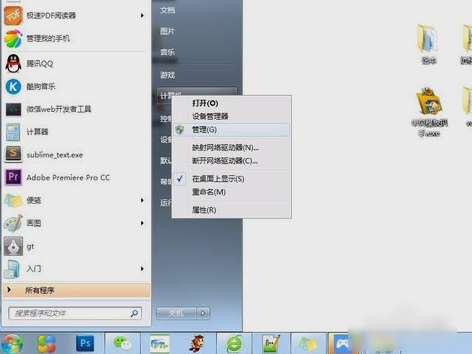
Dann finden Sie lokale Benutzer und Gruppen.
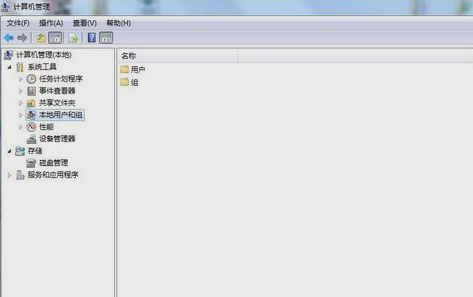
Klicken Sie auf den Benutzerordner und suchen Sie den Administratorbenutzer.
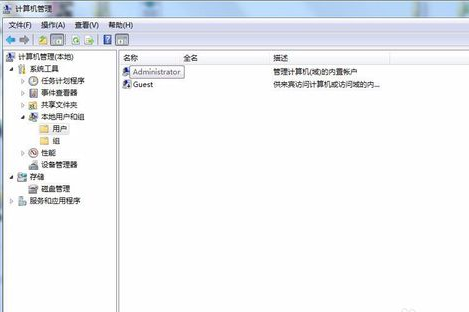
Klicken Sie dann mit der rechten Maustaste auf den Administratorbenutzer und klicken Sie auf „Passwort festlegen“.

Klicken Sie dann im Popup-Fenster auf Weiter. Geben Sie dann Ihr Passwort ein und klicken Sie auf OK.
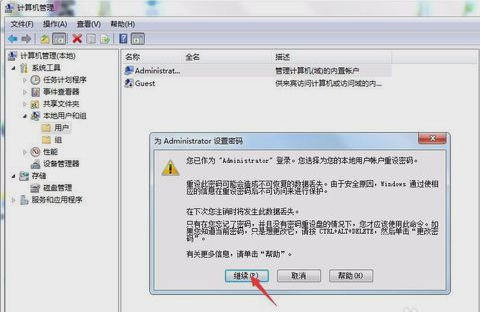
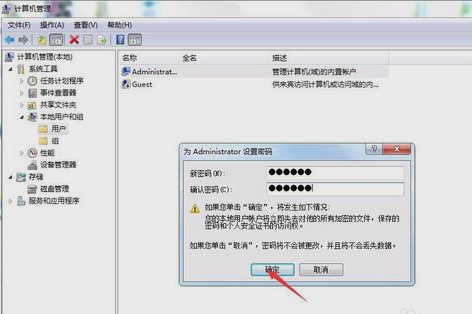
Klicken Sie nach den endgültigen Einstellungen auf OK.
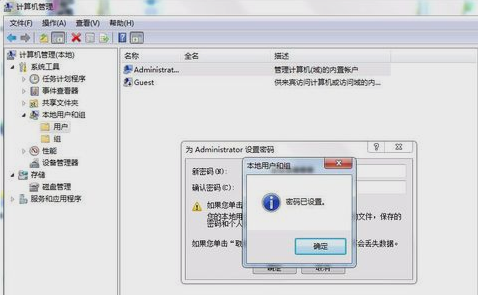
Das obige ist der detaillierte Inhalt vonSo legen Sie das Administratorkennwort von Win7 Ultimate Edition fest. Für weitere Informationen folgen Sie bitte anderen verwandten Artikeln auf der PHP chinesischen Website!
 So führen Sie cmd als Administrator aus
So führen Sie cmd als Administrator aus
 Die Rolle der Server-Netzwerkkarte
Die Rolle der Server-Netzwerkkarte
 Ist HONOR Huawei?
Ist HONOR Huawei?
 So konvertieren Sie HTML-Dateien in PDF-Dateien
So konvertieren Sie HTML-Dateien in PDF-Dateien
 Was ist der Unterschied zwischen Golang und Python?
Was ist der Unterschied zwischen Golang und Python?
 Welche Sprache wird im Allgemeinen zum Schreiben von vscode verwendet?
Welche Sprache wird im Allgemeinen zum Schreiben von vscode verwendet?
 So verwenden Sie die Plotfunktion in Python
So verwenden Sie die Plotfunktion in Python
 So ermitteln Sie die Länge eines Arrays in der Sprache C
So ermitteln Sie die Länge eines Arrays in der Sprache C




